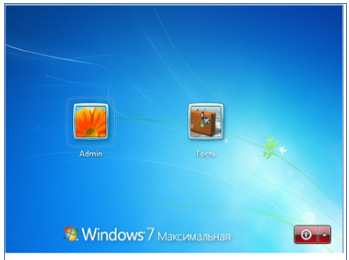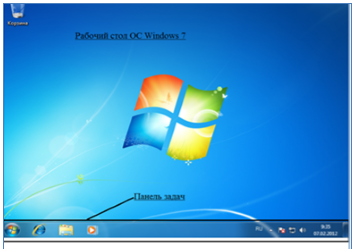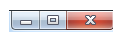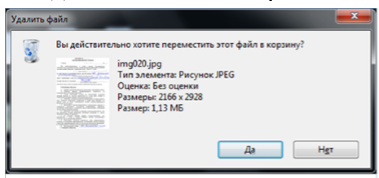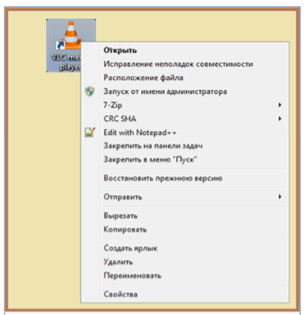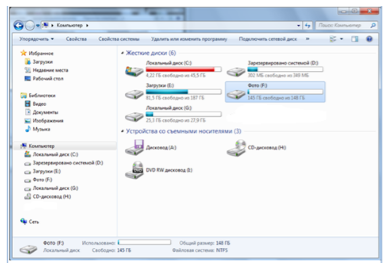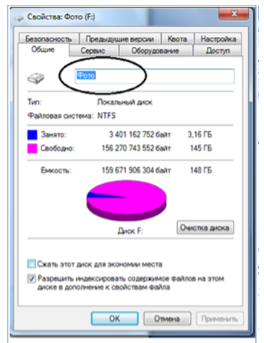Основные понятия ОС Windows



В ОС Windows приложения, папки, документы рассматриваются как объекты, поэтому пользователю предоставляется возможность так называемого объектно-ориентированного подхода.
Все объекты имеют определенные свойства, и над ними могут проводиться определенные операции. Например, документы имеют определенный объем, их можно копировать, перемещать, переименовывать. Окна имеют размеры, их можно изменять. Папки можно открыть, копировать, переносить, переименовывать. Хотя каждый из этих объектов имеет разные свойства, с ними можно производить различные действия, технология работы с объектами и интерфейс универсальны. Это позволяет пользователю достичь единообразия при работе с разными объектами.
Ознакомиться со свойствами любого объекта, а также выполнить над ним разрешенные для него операции можно, вызвав контекстное меню.
Базовые понятия ОС Windows:
1. Документ – любой файл, созданный пользователем.
2. Инструмент – программа, с помощью которой создаются и редактируются документы пользователя.
3. Папка – служит для упорядочения хранения документов (аналог каталога в MS DOS). Папка как и каталог может содержать вложенные папки.
4. Корзина – технология, позволяющая выбрасывать ненужные документы.
5. Пиктограмма или значок – условный графический символ, снабженный надписью и однозначно связанный с соответствующим объектом.
6. Ярлык – условный графический символ, с помощью которого организуется ссылка на объект. Это путь к объекту, который хранится в другом месте или специальный файл связи. Для одного и того же объекта можно организовать множество ярлыков, удаление ярлыка не ведет к удалению самого объекта.
7. Рабочий стол – скрытая папка \Windows\Рабочий стол — абсолютно чистым быть не может. Как правило, на рабочем столе располагаются специальные папки «Мой компьютер», Корзина, Мои документы и «Сетевое окружение». На рабочем столе целесообразно создавать ярлыки для быстрого доступа к дискам, папкам и документам наиболее часто используемым.
8. Командный центр. В Windows9x их несколько. Это специальные прикладные и управляющие программы.
— панель задач (кнопка «Пуск» — программы, документы, настройка, справка, выполнить, остановка и завершение работы; кнопки всех открытых папок и программ);
— мой компьютер (средство, позволяющее получить сведения о составе компьютера, дисках, папках);
— сетевое окружение (средство, обеспечивающее быстрый доступ к сетевым ресурсам – дискам, принтерам, общим для всех компьютеров сети)
Элемент управления – стандартный объект, используемый ОС для ввода разного рода информации.
Основные элементы управления для Windows:
1. Меню. Это набор всевозможных команд, из которых надо выбрать одну. Пример – главное меню Windows, появляющееся после нажатия кнопки ПУСК. Меню представляет собой перечень команд, из которых необходимо сделать выбор. Выбор команды осуществляется кнопкой мыши и щелчком. Обычно это приводит к выполнению определенной команды. Все меню обладают общими свойствами : могут иметь несколько уровней (меню, подменю), могут иметь недоступные для выполнения пункты (блеклые), могут иметь пункты, при выборе которых открываются диалоговые панели (эти пункты имеют названия, которые оканчиваются многоточием)
2. Окна. Существуют два типа окон – окна приложений и окна документов.
В окнах приложений выполняются любые запущенные на выполнение или отражается содержимое папки. Открыть или закрыть окно приложений – то же, что запустить программу на выполнение или завершить ее. Эти окна можно перемещать, сворачивать и разворачивать.
Основными элементами окна приложения являются:
— рабочая область – внутренняя часть окна;
— границы – рамка, ограничивающая окно, размеры окна можно изменить;
— заголовок – строка над верхней границей окна;
— строка горизонтального меню – располагается под заголовком, содержит пункты меню;
— панель инструментов, располагается под строкой меню, представляет собой набор кнопок, обеспечивает быстрый доступ к некоторым командам;
— кнопки свернуть, развернуть, закрыть расположены в верхней правой части окна.
Окна документов предназначены для работы с документами и «живут» внутри окон приложений. Их можно также раскрывать, закрывать, сворачивать, перемещать, но они всегда остаются в пределах окна своего приложения. Окно документа всегда содержит заголовок (имя документа), а также часто полосы прокрутки и линейки.
3. Диалоговые окна. Используются для проведения настроек и задания различных параметров программ. В диалоговых окнах содержатся разнообразные элементы управления.
4. Командная кнопка. При ее нажатии исполняется некая команда. Для работы с кнопками используют мышь. Простой щелчок мышью используют для работы с элементами управления, двойной щелчок – для работы с объектами (значками и папками). Щелчок правой (дополнительной) кнопкой мыши применяется для доступа к свойствам объектов, при этом раскрывается контекстное меню.
5. Списки представляют собой набор предлагаемыхна выбор значений.
6. Раскрывающийся список. Список, у которого есть раскрывающая кнопка (в виде треугольной стрелочки). Если по ней щелкнуть, раскроется список, и в нем можно выбрать нужное значение, например, месяц года. Списки делают раскрывающимися исключительно для компактности.
6. Поле ввода. Например, ввод текущего года. Еще этот элемент управления называют текстовым полем. Оно позволяет вводить текстовую информацию.
7. Кнопки счетчика. Данные в текстовые поля обычно вводят с помощью клавиатуры, но если это числовые данные, то удобно пользоваться кнопками счетчика. Это пара кнопок в виде стрелок. Щелчок по верхней кнопке увеличивает, а по нижней – уменьшает значение.
8. Стандартные командные кнопки. Автор программы может создавать любые кнопки, но есть несколько общепринятых кнопок: OK (для ввода сделанных настроек и закрытия диалогового окна), ПРИМЕНИТЬ (чтобы сохранить настройки, но не закрывать окно), ОТМЕНА ( для отмены всех сделанных настроек и закрытия окна).
9. Вкладки. В диалоговом окне может быть так много элементов управления, что они в нем не поместятся. В таких случаях окно составляют из нескольких страниц-вкладок. У вкладок есть корешки. Чтобы открыть другую страницу диалогового окна, надо просто щелкнуть на ее корешке левой кнопкой мыши. Например, выбрали пункт меню Найти\Файлы и папки… Появится диалоговая панель, которая содержит три вкладки : Имя и местоположение, Дата, Дополнительно.
10. Флажки. Это элементы управления, имеющие два состояния. Они позволяют пользователю делать нужный выбор параметров. Флажки можно использовать группами, тогда они позволяют выбрать несколько вариантов из одного списка. Раскрывающийся список не дает такой возможности.
11. Переключатели. Похожи на флажки, тоже имеют два состояния – включено, выключено. Но один из переключателей включен всегда. Когда включается другой переключатель, предыдущий выключается.
12. Контекстное меню. На Рабочем столе Windows располагаются значки программ, документов, папок – все это объекты Windows, включая сам Рабочий стол. У каждого объекта есть индивидуальные свойства ( к примеру, названия, значки и др.).Если щелкнуть правой кнопкой мыши по свободному месту Рабочего стола, раскроется контекстное меню. Оно содержит команды, относящиеся именно к тому объекту, на котором произошел щелчок.
13. Движок (ползунок). Его перемещают методом перетаскивания при нажатой левой кнопке. Позволяет плавно изменять значение параметра (например громкость).
14. Полоса прокрутки. Если в окне содержится так много данных, что они в него не помещаются, в окне образуются полосы прокрутки, с помощью которых можно «прокручивать» содержимое окна.
15. Надпись. Обычное текстовое сообщение, которое пользователь может прочитать, но не может изменить. Сама надпись ничем не управляет, но помогает пользователю управлять программой.
Таблица, в которой перечислены английские названия некоторых элементов управления:
| Элемент управления | Control |
| Кнопка | Button |
| Меню | Menu |
| Список | Listbox |
| Раскрывающийся список | ComboBox |
| Диалоговое окно | Dialog box, Dialog |
| Полоса прокрутки | Scrollbar |
| Флажок | Checkbox |
| Переключатель | Option |
| Корешок вкладки | Tab |
| Текстовое поле | Text box |
| Надпись | Label |
| Движок | Slider |
| Список дисков | DriveListBox |
| Список каталогов | Directory List Box |
| Список файлов | File List Box |
В программировании дружественными называют приложения, которые просты в работе и понятны с первого взгляда. Работая с ними, пользователь может предугадать, что будет, если он выполнит то или иное действие, например, щелкнет по какой-нибудь кнопке. Простейшая дорога к дружественному программированию лежит через стандартизацию. Если все программы имеют одинаковые элементы управления, то пользователи, освоившие одну программу, могут легко осваивать и другие. Для создания пользовательского интерфейса современных Windows – приложений используются выше перечисленные элементы управления.
Особенности ОС Windows:
1. Ориентирование на неподготовленного пользователя (простота работы в операционной среде;
2. Единый пользовательский интерфейс
3. Оптимальное управление оперативной памятью;
4. Возможность подключать новые внешние устройства без перенастройки ОС;
5. Возможность автоматической настройки компьютера: ОС определяет, из каких компонентов собран компьютер, на котором она установлена, и настраивает сама себя для работы с этими компонентами.
6. Возможность использовать в конкретной программе объекты, созданные средствами другой программы;
7. Совместимость с MS DOS;
8. Возможность одновременно выполнять несколько приложений и легко переключаться с одной программы на другую;
9. Возможность использовать анимацию, мультимедиа и многое другое;
10. Поддержка масштабируемых шрифтов (используются не растровые, а векторные шрифты).
11. Многозадачность (обеспечение одновременного выполнения нескольких задач и переключение с одной на другую), основные понятия многозадачности – процесс (выполнение программ в целом), поток (часть процесса, выполняемая параллельно)
12. Средства обмена данными. Существует 3 способа:
— общий буфер обмена Clipboard — одна программа помещает данные в буфер, а другие могут ее использовать (Копировать CTRL+Insert, Вставить SHIFT+Insert).
— динамический обмен данными (DDE) – одна из программ использует данные из другой программы, например, в текстовый редактор вставляются диаграммы из табличного процессора, причем исходные данные в любой момент можно обновить.
— технология OLE (Object Linking and Embedding). Этот механизм связи и внедрения объектов представляет собой набор стандартов и программ, предназначенных для одновременной работы с одной и той же информацией в разных файлах..
13. Встроенные средства поддержки работы в локальных сетях и сетях Internet;
Динамический обмен данными DDE (Dinamic Data Exchange) – средство непосредственного обмена данными между приложениями.
Имеется 3 категории технологии DDE:
— конвертирование, т.е. изменение формата документа (например, формата .txt в формат .doc.).
— импорт-экспорт данных – данные одного файла-документа пересылаются в другой файл-документ. (Конвертирование – частный случай импорта-экспорта данных. При этом у них может быть совершенно разный формат и класс. Например, текстовый формат и формат баз данных:
ü динамический обмен данными – разработанный фирмой Microsoft набор специальных соглашений (протоколов) об обмене данных между приложениями фирмы Microsoft. Например, письма Word рассылаются по адресам, которые берутся из базы данныхAccess.
Технология OLE (Object Linking and Embedding) – связь и внедрение объектов. В одном документе можно объединить объекты разного происхождения. (текст, фото, музыка) – такие документы называют составными. Причем, после внедрения докуменат из другого приложения, остается возможность редактировать этот объект средствами родного приложения. Таким образом, если установлена связь, то этот объект как бы будет «жить» своей жизнью. Например, в документ Word внедрен объект Visio. При щелчке дважды мышью на этом объекте, открывается приложение, в котором создан этот объект, т.е. Visio. Закрыв Visio, мы снова попадаем в Word. Документ Word при этом называют клиентом OLE или приложением-приемником, а объект Visio – сервером OLE или приложением-источником.
Связать и внедрить объект по технологии OLE можно одним из следующих способов:
1. Через буфер обмена командой ПРАВКА\СПЕЦИАЛЬНАЯ ВСТАВКА.
2. Командой приложения ВСТАВКА\ОБЪЕКТ (например, формулы можно вставить через объект Microsoft Equation 3.0.
3. Просто перетащить по технологии Drag-and-Drop.
Для возврата в OLE-клиент достаточно щелкнуть мышью вне созданного объекта.
ОС Windows. Основные понятия
Windows 7 является многозадачной, интерактивной ОС с графическим интерфейсом. Для пользователя многозадачность означает возможность запуска нескольких программ одновременно. Например, можно набирать текст в текстовом редакторе и одновременно слушать аудиокнигу. Любая программа обычно разрабатывается для конкретной ОС. Программы, разработанные для Windows, называются Windows-приложениями. Графический интерфейс Windows унифицирован, поэтому для разных Windows-приложений характерны похожие правила работы.
Вход в систему
Как только пользователь включает компьютер, производится тестирование и настройка всех устройств компьютера. Результаты этого тестирования отображаются белым шрифтом на черном экране компьютера. После окончания тестирования начинает свою работу специальная программа – загрузчик. Она загружает операционную систему. Когда загрузка Windows подходит к завершению, то пользователь видит экран приветствия.
Рисунок 1. Экран приветствия Windiws 7
На экране приветствия отображены учетные записи всех пользователей, которые зарегистрированы в системе. Если учетная запись одна, то, это учетная запись администратора. Учетные записи создает администратор. Он же определяет права, которые полагаются каждой учетной записи. После выбора пользователя требуется ввести пароль. Если пароль верный, то происходит вход в систему под выбранной учетной записью.
Готовые работы на аналогичную тему
Сразу после загрузки Windows 7 пользователь видит область экрана, которая называется «Рабочий стол». В самой нижней части рабочего стола расположена специальная область экрана, которая называется «Панель задач» (рис.2).
Рисунок 2. Рабочий стол и панель задач
Окна приложений и диалоговые окна
Основным графическим элементом в ОС Windows является окно. Окна могут быть двух типов:
- окна приложений;
- диалоговые окна.
Окно приложения (или просто окно) – это прямоугольная область экрана, которая используется для управления работой приложения (ввода информации пользователем, просмотра результатов, сохранения данных и т.д.). На рис.3 показано окно медиапроигрывателя VLC.
Рисунок 3. Окно приложения «Медиапроигрыватель VLC»
Задай вопрос специалистам и получи
ответ уже через 15 минут!
В правом верхнем углу любого окна присутствуют три стандартные кнопки
Диалоговые окна используются ОС для общения с пользователем – ввода информации или получения ответа на вопрос. Диалоговые окна не связаны с каким-либо приложением. Например, если пользователь решит удалить файл, то ОС при помощи диалогового окна уточнит у него, уверен ли он в необходимости удаления (рис.8).
Рисунок 8. Диалоговое окно
Работа с манипулятором мышь
При движении манипулятора мышь по экрану перемещается графический элемент (по умолчанию это стрелка,
При помощи мыши возможны следующие действия:
- Один щелчок правой кнопки на объекте открывает так называемое контекстное меню объекта. В контекстном меню перечислены действия, которые можно совершать с данным объектом (рис.9).
- Один щелчок левой кнопки используется для выбора нужного действия из контекстного меню.
- Двойной щелчок левой кнопки. Самое первое действие в контекстном меню, выделенное жирным шрифтом, является действием по умолчанию. Его можно осуществить, сделав на объекте двойной щелчок левой кнопкой мыши. На рис.5 таким действием является действие «Открыть».
- Задержка указателя мыши на объекте, как правило, вызывает всплывающую подсказку с информацией об этом объекте.
- Перетаскивание указателя мыши при удержании левой кнопки вызывает перемещение объекта, на котором установлен указатель мыши.
Рисунок 10. Контекстное меню
Работа с жестким диском компьютера
Работа пользователя всегда предполагает операцию сохранения информации на жестком диске компьютера и последующее нахождение сохраненных данных. Для этого важно понимать, как организована работа с жестким диском.
Жесткий диск представляет собой единое пространство для хранения данных, но при установке ОС это пространство для удобства делится на разделы или логические диски. Можно создать один единственный раздел, можно несколько. Разделы могут быть отформатированы в различных файловых системах. Для того чтобы узнать сколько имеется разделов на данном компьютере нужно найти в самом левом углу панели задач кнопку «Пуск»
Рисунок 11. Кнопка «Пуск»
и нажав на нее открыть пункт меню «Компьютер». В открывшемся окне можно увидеть все устройства постоянной памяти, которые подключены к компьютеру (рис.12). Разделы жесткого диска видны под заголовком «Жесткие диски», а съемные устройства — под заголовком «Устройства со съемными носителями».
Рисунок 12. Окно «Компьютер»
Каждый раздел обозначается буквой латинского алфавита, начиная с буквы С. Эта традиция сохранилась еще с тех пор, когда пользователи работали с дискетами – съемными запоминающими устройствами маленькой емкости. Под устройства для чтения дискет (дисководы) традиционно отводились обозначения А и В. Сейчас дискеты полностью вытеснены флеш-памятью, но на старых компьютерах еще можно увидеть дисководы, а разделы жесткого диска традиционно начинаются с буквы С.
Раздел С называется системным. Это значит, что именно на нем установлена ОС Windows и, следовательно, он может быть отформатирован только в файловой системе NTFS. Все другие разделы могут быть отформатированы как в NTFS, так и в других файловых системах.
Под пиктограммой раздела указывается его размер в гигабайтах и количество свободной памяти. Визуально занятый объем показывается на пиктограмме синим цветом, а свободный – белым. Если свободного места на диске становится мало, то занятое пространство выделяется красным цветом, как в случае с диском С на рис.12.
Кроме букв латинского алфавита пользователь может использовать дополнительные имена для своих разделов. Для этого достаточно правой кнопкой мыши открыть контекстное меню раздела и выбрать пункт меню «Свойства». В открывшемся окне пользователь может вписать нужное название раздела. Например, если раздел предназначен для хранения фотографий, то его можно назвать «Фото» (рис.13).
Рисунок 13. Свойства раздела
Так и не нашли ответ
на свой вопрос?
Просто напиши с чем тебе
нужна помощь